
Бессонова КГИГ 2
.pdfМИНИСТЕРСТВО ОБРАЗОВАНИЯРОССИЙСКОЙ ФЕДЕРАЦИИ НОВОСИБИРСКИЙ ГОСУДАРСТВЕННЫЙ АРХИТЕКТУРНО-СТРОИТЕЛЬНЫЙ
УНИВЕРСИТЕТ
Кафедра информационных систем и технологий
Н.В. Бессонова
КОМПЬЮТЕРНАЯ ГЕОМЕТРИЯ И ГРАФИКА
Часть II Геометрическое моделирование
Методические указания и индивидуальные задания (для студентов специальности 230201 – информационные системы и технологии)
НОВОСИБИРСК 2010
1
УДК
ББК
Б
Бессонова Н.В. КОМПЬЮТЕРНАЯ ГЕОМЕТРИЯ И ГРАФИКА. Часть II. Геометрическое моделирование: методические указания и индивидуальные задания (для студентов специальности 230201). – Новосибирск: НГАСУ (Сибстрин), 2010 г.
Первая часть методических указаний – «Основы компьютерной графики» - раскрывает принципы описания и обработки изобразительной информации в компьютерной графике. Рассмотренные упражнения освещают основные приемы работы с изображениями в редакторах растровой и векторной графики. Используемые программные средства: Adobe Photoshop CS3, CorelDraw X4, AutoCad 2008.
Вторая часть методических указаний - «Геометрическое моделирование» - содержит индивидуальные задания по дисциплине «Компьютерная геометрия и графика», рекомендации по их выполнению, а также примеры выполнения заданий в среде AutoCAD. Курсовая работа предусматривает решение задач начертательной геометрии традиционными методами в сочетании с приемами плоского черчения в AutoCad, а также средствами трехмерного моделирования AutoCad.
Данные методические указания имеют целью следующее:
1. Закрепление теоретических знаний по курсу «компьютерная геометрия и графика»;
2. Приобретение практических умений и навыков по применению средств AutoCad для геометрических построений и объемного моделирования.
Индивидуальные задания предназначены для студентов 1 курса специальности 230201 «Информационные системы и технологии» и могут быть полезны для специальностей инженерного профиля, изучающих раздел "Начертательная геометрия», «Инженерная графика», «Инженерная и компьютерная графика», «Компьютерная графика».
Печатается по решению издательско-библиотечного совета НГАСУ
Рецензенты:
А.Ф. Задорожный, к.т.н., доцент, зав кафедры ИСТ НГАСУ
Ю.А. Джагаров, к.т.н., доцент НГАСУ
Ю.Е. Воскобойников. д.м.н. профессор, зав кафедры ПМ НГАСУ
2
1 МЕТОДИЧЕСКИЕ УКАЗАНИЯ ПО ВЫПОЛНЕНИЮ ИНДИВИДУАЛЬНЫХ ЗАДАНИЙ ПО КУРСУ «КОМПЬЮТЕРНАЯ ГЕОМЕТРИЯ И ГРАФИКА»
Целью выполнения индивидуальных заданий является интеграция знаний по теоретическим основам черчения и основам моделирования в AutoCad посредством применения средств и приемов машинной графики для решения задач курса начертательной геометрии.
1.1 СЛОВАРЬ ТЕРМИНОВ
Ортогональное (прямоугольное) проецирование – проецирование параллельными лучами из бесконечности под прямым углом к плоскости проекций.
Ось проекций - линия пересечения плоскостей проекций. Ось х разделяет горизонтальную (П1) и фронтальную (П2) плоскости проекций, ось y разделяет горизонтальную (П1) и профильную (П3) плоскости проекций, ось z разделяет фронтальную (П2) и профильную (П3) плоскости проекций.
Линия проекционной связи (линия связи) - линия, перпендикулярная к оси проекций, соединяющая две проекции одной точки.
Геометрическая фигура - любое множество точек. К фигурам относится точка, прямая либо кривая линия, плоскость, поверхность, тело.
Конкурирующие точки - точки, проекционно совпадающие на одной из плоскостей проекций. Горизонтально конкурирующие точки имеют совпадающие проекции на горизонтальной плоскости проекций; фронтально конкурирующие точки имеют совпадающие проекции на фронтальной плоскости проекций.
Опорные точки (базовые точки)- крайние точки (верхняя, нижняя, левая, правая, дальняя, ближняя) и точки перехода видимости.
Прямая общего положения - прямая, не параллельная и не перпендикулярная ни одной из плоскостей проекций.
Прямая уровня - прямая, параллельная одной из плоскостей проекций. Горизонталь параллельна горизонтальной плоскости проекций П1. Фронталь параллельна фронтальной плоскости проекций П2. Профильная прямая параллельна профильной плоскости проекций П3.
Проецирующая прямая - прямая, перпендикулярная одной из плоскостей проекций. Например, фронтально проецирующая прямая перпендикулярна фронтальной плоскости проекций. На эту плоскость прямая проецируется в виде точки.
Следы прямой - точки пересечения прямой с плоскостями проекций.
Плоскость общего положения - плоскость, не параллельная и не перпендикулярная ни одной из плоскостей проекций.
Проецирующая плоскость - плоскость, перпендикулярная одной из плоскостей проекций. На комплексном чертеже имеет вырожденную в прямую проекцию на той плоскости проекций, которой она перпендикулярна.
Плоскость уровня - плоскость, параллельная одной из плоскостей проекций. Такие плоскости являются дважды проецирующими, так как на двух плоскостях проекций имеют вид прямой, расположенной под прямым углом к линиям связи.
Образующая поверхности - линия, перемещающаяся в пространстве при образовании поверхности.
Направляющая поверхности определяет закон перемещения образующей при создании поверхности.
Многогранник - замкнутая гранная поверхность, имеющая не менее 4-х граней (пирамида, призма, тетраэдр и т.д.).
Поверхность вращения – поверхность, образованная вращением образующей вокруг оси вращения .
Очерк поверхности - проекция контура поверхности на плоскость проекций.
Перспектива – центральная проекция предмета на картинную плоскость. При построении
перспективы в основном используют метод архитекторов, с двумя точками схода (Fлевая и Fправая) параллельных прямых.
Предметная плоскость – плоскость, на которой расположен предмет
3
Тени строят для придания чертежу наибольшей выразительности. Направление световых лучей обычно принимают параллельным плоскости картины, обычно под углом 45° к предметной плоскости. Тогда вторичные проекции лучей должны быть параллельны основанию картины, а их перспектива направлена под углом 45° к основанию картины.
Собственная тень – неосвещенная часть самого предмета.
Падающая тень – тень, отбрасываемая предметом на предметную плоскость и на окружающие предметы.
1.2 ТРЕБОВАНИЯ К ОФОРМЛЕНИЮ ГРАФИЧЕСКИХ РАБОТ
Порядок оформления чертежей должен соответствовать правилам ЕСКД, которые изложены в учебниках и справочниках по инженерной графике и черчению.
Чертежи выполняются на листах формата A3 (420*297).
На расстоянии 5 мм от линии обреза листа проводится рамка поля чертежа. С левой стороны линия рамки проводится от линии обреза листа на расстоянии 20 мм.
Титульный лист оформляется по образцу, приведенному на Рис. 1.1.
Задания к чертежам берутся в соответствии с вариантами, приведенными в данном издании. Чертежи заданий вычерчиваются в масштабе 1:1 и располагаются на листе с учетом наиболее оптимального размещения в пределах формата листа.
Все надписи, как и отдельные обозначения на чертежах, должны быть выполнены шрифтом гарнитуры размером 3,5 и 5 в соответствии с ГОСТ 2.304–81.
Толщину и тип линий принимают в соответствии с ГОСТ 2.303–68. Все видимые основные линии выполняются сплошными толщиной S = 0,8 – 1,0 мм. Линии центров и осевые выполняются штрихпунктирной линией толщиной от S/2 до S/3 мм. Линии вспомогательных построений и линии связи должны быть сплошными и наиболее тонкими. Толщина линий устанавливается в панели свойств и отображается на экране при активном режиме отображения веса линий.
Линии невидимых контуров показывают штриховыми линиями. Желательно при построениях выделять линии цветом. При этом все линии исходных данных вычерчиваются черными, искомые линии выделяются красным цветом, линии построения – голубым, зеленым, желтым и др.цветами. Основные линии построений должны быть сохранены. Номера задач на листах выполняют шрифтом высотой 5 или 7 мм.
4

Рис. 1.1. Титульный лист.
Точки на чертеже показывать в виде окружности диаметром 1,5 – 2 мм с помощью изменения формата отображения точек (меню «Формат»).
Графические задания курсовой работы сопровождаются пояснительной запиской с изложением текста задания и исходных данных. Пояснительная записка отпечатывается на листах формата А4 (210 × 297 мм) и прилагается к чертежам.
Оформление текстовых материалов
Для включения в чертеж строки текстовой информации в AutoCAD используется команда Текст. Вызов этой команды можно выполнить, используя падающее меню Рисование > Текст
>Однострочный или Рисование > Текст > Многострочный. При выполнении надписей на чертеже лучше использовать гарнитуры ISOCPEUR, ISOCTEUR, или txt, которые в большей степени соответствуют ГОСТ 2.304–81. Изменения в параметрах шрифта демонстрируются в поле Образец. Размер знаков текста задается в поле Высота. Наклон текста от вертикали регулируется в поле Угол наклона.
На листах курсовой работы применяется упрощенная основная надпись (Рис. 1.2.).
5
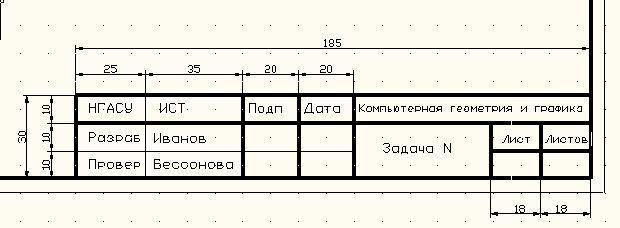
Рис. 1.2. Угловой штамп.
Линии углового штампа вычерчиваются инструментом «Отрезок» или «Линия», используется режим ортогонального черчения и операция копирования. Толщина линий (вес) устанавливается на панели свойств согласно требованиям ГОСТ 2.303–68.
1.3. СОДЕРЖАНИЕ ИНДИВИДУАЛЬНЫХ ЗАДАНИЙ |
|
||
Лист № 1 |
Титульный лист. |
|
|
Лист № 2 |
Задача 1. Определение расстояния от точки D до плоскости α, заданной |
||
|
треугольником АВС. Определение видимости. Построение плоскости β, |
||
|
параллельной плоскости α (АВС) и отстоящей от нее на 45 мм. |
||
Лист 2 а |
Решение Задачи 1 трехмерным моделированием. |
||
Лист 3 |
Задача 2. |
Построение линии пересечения |
двух непрозрачных треугольников |
|
ABC и DEF и определение видимости их в проекциях |
||
Лист 3 а |
Решение Задачи 2 трехмерным моделированием |
||
Лист 4 |
Задача 3. Построение на трехпроекционном чертеже недостающие проекции |
||
|
сквозного отверстия в сфере заданного радиуса |
|
|
Лист 4 а |
Решение Задачи 3 трехмерным моделированием. |
||
Лист 5. |
Задача 4. Построение линии пересечения конуса вращения плоскостью ABC |
||
|
общего положения. |
|
|
Лист 5 а |
Решение Задачи 4 трехмерным моделированием |
||
Лист 6 |
Задача 5. |
Построение линии пересечения |
поверхностей вращения методом |
|
вспомогательных секущих плоскостей. |
|
|
|
Задача 6. Построение линии пересечения поверхностей вращения методом |
||
|
вспомогательных секущих сфер. |
|
|
Лист 6 а |
Решение Задачи 5 трехмерным моделированием |
||
Лист 6 б |
Решение Задачи 6 трехмерным моделированием |
||
Лист 7 |
Задача 7. |
Построение перспективы схематизированного здания. Построение |
|
|
собственных и падающих теней схематизированного здания в перспективе |
||
Лист 7 а |
Решение Задачи 7 трехмерным моделированием |
||
6

2 ПРИМЕРЫ РЕШЕНИЯ ЗАДАЧ КУРСА НАЧЕРТАТЕЛЬНОЙ ГЕОМЕТРИИ С ПРИМЕНЕНИЕМ СРЕДСТВ AutoCad
ОБЩИЕ УКАЗАНИЯ К ВЫПОЛНЕНИЮ ЗАДАЧ
Для решения задач традиционными методами начертательной геометрии с использованием средств плоского черчения AutoCad, выполняем следующее:
 Чертим оси X , Y, Z инструментом «Line» (Отрезок), принимая за положительное направление X – влево, Y – вниз и вправо, Z – вверх.
Чертим оси X , Y, Z инструментом «Line» (Отрезок), принимая за положительное направление X – влево, Y – вниз и вправо, Z – вверх.
 Используем ортогональный режим черчения, периодически отключая его, когда этого требуют построения.
Используем ортогональный режим черчения, периодически отключая его, когда этого требуют построения.
 Применяем формат отображения точек (Меню «Формат» > «Стиль точек»). В диалоговом окне устанавливаем размер точки – 2.
Применяем формат отображения точек (Меню «Формат» > «Стиль точек»). В диалоговом окне устанавливаем размер точки – 2.
 Обозначаем горизонтальные проекции точек – строчными буквами, фронтальные проекции точек – строчными буквами со штрихом, профильные проекции точек – строчными буквами с двумя штрихами.
Обозначаем горизонтальные проекции точек – строчными буквами, фронтальные проекции точек – строчными буквами со штрихом, профильные проекции точек – строчными буквами с двумя штрихами.
Для точности построения используем панель объектной привязки.
 Для соединения полученных точек линий пересечения поверхностей используем инструмент «Сплайн».
Для соединения полученных точек линий пересечения поверхностей используем инструмент «Сплайн».
 Для получения гладкого замыкания сплайна в конечной точке во время построения последнего сегмента сплайна вызываем контекстное меню и выбираем «Замкнуть» (Close).
Для получения гладкого замыкания сплайна в конечной точке во время построения последнего сегмента сплайна вызываем контекстное меню и выбираем «Замкнуть» (Close).
 Если фигурой сечения является эллипс – строим его по большому и малому диаметрам, предварительно измерив их геометрическими методами.
Если фигурой сечения является эллипс – строим его по большому и малому диаметрам, предварительно измерив их геометрическими методами.
 Вспомогательные линии построений должны быть оставлены на чертежах и окрашены в бледные тона, чтобы не мешать чтению чертежа.
Вспомогательные линии построений должны быть оставлены на чертежах и окрашены в бледные тона, чтобы не мешать чтению чертежа.
 Вспомогательные секущие плоскости должны быть обозначены буквами, либо их следы выделены разными цветами для удобства чтения чертежа
Вспомогательные секущие плоскости должны быть обозначены буквами, либо их следы выделены разными цветами для удобства чтения чертежа
Для решения задач трехмерным моделированием:
 Строим по заданным параметрам исходные объекты: точки (по координатам); плоскости – как 3d-грань по трем заданным точкам; конусы и цилиндры - по центру, радиусу и высоте. При необходимости разворачиваем трехмерные тела на заданный угол. (См. Часть I Методических указаний «Основы компьютерной графики» ).
Строим по заданным параметрам исходные объекты: точки (по координатам); плоскости – как 3d-грань по трем заданным точкам; конусы и цилиндры - по центру, радиусу и высоте. При необходимости разворачиваем трехмерные тела на заданный угол. (См. Часть I Методических указаний «Основы компьютерной графики» ).
 Построения некоторых нестандартных твердотельных объектов приведены в Ч. I Методических указаний «Основы компьютерной графики».
Построения некоторых нестандартных твердотельных объектов приведены в Ч. I Методических указаний «Основы компьютерной графики».
 Для автоматического построения линии пересечения твердотельных объектов выполняем операцию «Объединение» панели «Редактирование тел».
Для автоматического построения линии пересечения твердотельных объектов выполняем операцию «Объединение» панели «Редактирование тел».
 Для построения усеченного тела при взаимном расположении двух тел применяем операцию «Вычитание» панели «Редактирование тел».
Для построения усеченного тела при взаимном расположении двух тел применяем операцию «Вычитание» панели «Редактирование тел».
 Применяем к трехмерным моделям концептуальный либо реалистичный визуальный стиль (Меню «Вид» > «Визуальные стили»).
Применяем к трехмерным моделям концептуальный либо реалистичный визуальный стиль (Меню «Вид» > «Визуальные стили»).
 Создаем в пространстве модели видовые экраны и настраиваем в них стандартные виды (меню «Вид»): В левом верхнем экране должен быть фронтальный вид, в левом нижнем – горизонтальный вид, в правом верхнем – вид слева, в правом нижнем – изометрический вид, дающий наиболее полное представление о внешнем виде проецируемого объекта.
Создаем в пространстве модели видовые экраны и настраиваем в них стандартные виды (меню «Вид»): В левом верхнем экране должен быть фронтальный вид, в левом нижнем – горизонтальный вид, в правом верхнем – вид слева, в правом нижнем – изометрический вид, дающий наиболее полное представление о внешнем виде проецируемого объекта.
Когда задача требует работы с двумя видовыми экранами, в верхнем экране настраиваем фронтальный вид, в нижнем – горизонтальный вид.
 Для возможности создания и редактирования объектов на фронтальном виде, при активном видовом экране с фронтальным видом, необходимо повернуть пользовательскую систему координат (ПСК, или UCS в английской версии) на 90 градусов.
Для возможности создания и редактирования объектов на фронтальном виде, при активном видовом экране с фронтальным видом, необходимо повернуть пользовательскую систему координат (ПСК, или UCS в английской версии) на 90 градусов.
Подготовка чертежа трехмерных моделей к печати:
7

Перейдите в пространство листа. Выберите в меню «Файл» > «Печать»
В открывшемся диалоговом окне выберите формат А3 (повернуто). Нажмите «Применить к листу», нажмите «Отменить», чтобы отменить печать.
Вернитесь в пространство листа. Удалите видовой экран.
Выберите в меню «Вид» > «Видовые экраны» > «Именованные виды».
Воткрывшемся диалоговом окне выделите «Конфигурация активной модели», нажмите ОК.
Впространстве листа обозначьте прямоугольную область для расположения видовых
экранов.
 Активируйте щелчком мыши видовые экраны, настраивайте масштаб (панель «Зумирование») и расположение изображений (полосы прокрутки либо вращение колесика мыши) в видовых экранах.
Активируйте щелчком мыши видовые экраны, настраивайте масштаб (панель «Зумирование») и расположение изображений (полосы прокрутки либо вращение колесика мыши) в видовых экранах.
 Вставьте в пространство листа шаблон чертежа с рамкой (как блок). Можно это сделать через буфер обмена.
Вставьте в пространство листа шаблон чертежа с рамкой (как блок). Можно это сделать через буфер обмена.
ЗАДАЧИ
Задача 1
1.Найти расстояние от точки D до плоскости, заданной треугольником АВС. На расстоянии Построить плоскость, параллельную плоскости треугольника ABC и отстоящую от нее на 45 см..
2.Решить задачу 3D-моделированием
Даны координаты трех вершин треугольника и точки D.
Указания к задаче 1
.
Чертим оси X , Y, Z .
 Строим в пространстве модели AutoCad проекции точек A, B, C, D, откладывая положительные значения координат вдоль положительных направлений осей: на фронтальной проекции точки координату Х – влево, координату Z – вверх; на горизонтальной проекция точки: координату X – влево, координату Y – вниз; отрицательные значения координат –вдоль отрицательных направлений осей.
Строим в пространстве модели AutoCad проекции точек A, B, C, D, откладывая положительные значения координат вдоль положительных направлений осей: на фронтальной проекции точки координату Х – влево, координату Z – вверх; на горизонтальной проекция точки: координату X – влево, координату Y – вниз; отрицательные значения координат –вдоль отрицательных направлений осей.
 Горизонтальную и фронтальную проекции каждой точки соединяем линиями проекционной связи, используя инструмент «Line» («Отрезок») и панель привязки.
Горизонтальную и фронтальную проекции каждой точки соединяем линиями проекционной связи, используя инструмент «Line» («Отрезок») и панель привязки.
 Меняем формат отображения точек (Меню «Формат» > «Стиль точек»). В диалоговом окне устанавливаем размер точки - 2, ставим галочку в поле «относительно экрана».
Меняем формат отображения точек (Меню «Формат» > «Стиль точек»). В диалоговом окне устанавливаем размер точки - 2, ставим галочку в поле «относительно экрана».
 Соединяя инструментом «Line» («Отрезок») в режиме объектной привязки (привязка к точке) построенные проекции точек, получаем горизонтальную и фронтальную проекции треугольника.
Соединяя инструментом «Line» («Отрезок») в режиме объектной привязки (привязка к точке) построенные проекции точек, получаем горизонтальную и фронтальную проекции треугольника.
 Расстояние от точки до плоскости определяется величиной перпендикуляра, опущенного из этой точки на данную плоскость. Используя теорему о перпендикуляре к плоскости, проводим горизонтальную проекцию перпендикуляра к плоскости треугольника перпендикулярно горизонтальной проекции горизонтали, фронтальную проекцию перпендикуляра – перпендикулярно фронтальной проекции фронтали плоскости треугольника ABC. Фронтальную проекцию горизонтали проводим через вершину проекции треугольника, параллельно оси х. Горизонтальную проекцию горизонтали находим, проведя линии проекционной связи из точек a' и 1' на горизонтальную плоскость проекций до пересечения с проекциями одноименных сторон треугольника (Рис. 2.1. а)). При построении проекций перпендикуляра используем панель объектной привязки (точка, перпендикуляр). По аналогии строим проекции фронтали, зная, что ее горизонтальная проекция параллельна оси х (Рис. 2.1. а)).
Расстояние от точки до плоскости определяется величиной перпендикуляра, опущенного из этой точки на данную плоскость. Используя теорему о перпендикуляре к плоскости, проводим горизонтальную проекцию перпендикуляра к плоскости треугольника перпендикулярно горизонтальной проекции горизонтали, фронтальную проекцию перпендикуляра – перпендикулярно фронтальной проекции фронтали плоскости треугольника ABC. Фронтальную проекцию горизонтали проводим через вершину проекции треугольника, параллельно оси х. Горизонтальную проекцию горизонтали находим, проведя линии проекционной связи из точек a' и 1' на горизонтальную плоскость проекций до пересечения с проекциями одноименных сторон треугольника (Рис. 2.1. а)). При построении проекций перпендикуляра используем панель объектной привязки (точка, перпендикуляр). По аналогии строим проекции фронтали, зная, что ее горизонтальная проекция параллельна оси х (Рис. 2.1. а)).
8
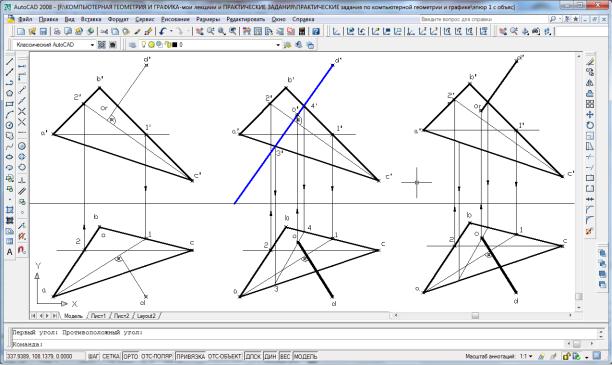
a) б) в)
Рис. 2.1. Построение перпендикуляра к плоскости треугольника.
 Определяем точку пересечения перпендикуляра с плоскостью треугольника АВС. Для этого заключаем перпендикуляр во вспомогательную фронтально проецирующую плоскость (Рис. 2.1. б) Синяя линия – фронтальный след вспомогательной секущей фронтально-проецирующей плоскости, проведенной через перпендикуляр), строим линию пересечения вспомогательной плоскости с плоскостью треугольника ABC, находим точку пересечения искомой линии с перпендикуляром – точку О – сначала горизонтальную е проекцию, затем, с помощью линии проекционной связи – фронтальную проекцию (Рис. 2.1. б)).
Определяем точку пересечения перпендикуляра с плоскостью треугольника АВС. Для этого заключаем перпендикуляр во вспомогательную фронтально проецирующую плоскость (Рис. 2.1. б) Синяя линия – фронтальный след вспомогательной секущей фронтально-проецирующей плоскости, проведенной через перпендикуляр), строим линию пересечения вспомогательной плоскости с плоскостью треугольника ABC, находим точку пересечения искомой линии с перпендикуляром – точку О – сначала горизонтальную е проекцию, затем, с помощью линии проекционной связи – фронтальную проекцию (Рис. 2.1. б)).
 Определяем видимость перпендикуляра с помощью конкурирующих точек (2.1. в)). Руководствуемся следующим:
Определяем видимость перпендикуляра с помощью конкурирующих точек (2.1. в)). Руководствуемся следующим:
1.Конкурирующими называются точки, лежащие на одном проецирующем луче, и, соответственно, проецирующиеся в одну точку.
2.Если две или несколько точек имеют общую фронтальную проекцию, то фронтальная проекция той из них является видимой, которая расположена ближе к наблюдателю, то есть имеет большую координату y.
3.Если две или несколько точек имеют общую горизонтальную проекцию, то горизонтальная проекция той из них является видимой, которая расположена выше, то есть которая имеет большую координату z.
 Определяем натуральную величину расстояния от точки D до плоскости ABC (НВ) способом прямоугольного треугольника. Используем геометрические построения – измеряем радиусом окружности разность расстояний от концов фронтальной проекции перпендикуляра до оси X. Переносим эту окружность на горизонтальную плоскость проекций, откладывая измеренное расстояние на перпендикуляре к горизонтальной проекции перпендикуляра. Можно вместо окружности использовать инструмент «размер». Проводим гипотенузу полученного треугольника. Это и есть натуральная величина расстояния от точки D до плоскости треугольника АВС. (Рис. 2.2.
Определяем натуральную величину расстояния от точки D до плоскости ABC (НВ) способом прямоугольного треугольника. Используем геометрические построения – измеряем радиусом окружности разность расстояний от концов фронтальной проекции перпендикуляра до оси X. Переносим эту окружность на горизонтальную плоскость проекций, откладывая измеренное расстояние на перпендикуляре к горизонтальной проекции перпендикуляра. Можно вместо окружности использовать инструмент «размер». Проводим гипотенузу полученного треугольника. Это и есть натуральная величина расстояния от точки D до плоскости треугольника АВС. (Рис. 2.2.
а))
 От точки пересечения перпендикуляра с плоскостью вдоль его направления откладываем 45 мм, используя инструмент «Размер». Можно это сделать, прочертив из точки пересечения окружность радиусом 45 мм. Точку пересечения этой окружности с перпендикуляром отметим.
От точки пересечения перпендикуляра с плоскостью вдоль его направления откладываем 45 мм, используя инструмент «Размер». Можно это сделать, прочертив из точки пересечения окружность радиусом 45 мм. Точку пересечения этой окружности с перпендикуляром отметим.
 Чтобы в таком же отношении поделить проекцию перпендикуляра, через полученную точку проведем к горизонтальной проекции перпендикуляра прямую, параллельную другому катету построенного прямоугольного треугольника,
Чтобы в таком же отношении поделить проекцию перпендикуляра, через полученную точку проведем к горизонтальной проекции перпендикуляра прямую, параллельную другому катету построенного прямоугольного треугольника,
9

 Строим искомую плоскость по условию параллельности плоскостей: две пересекающиеся прямые одной из параллельных плоскостей параллельны двум пересекающимся прямым второй из плоскостей. Одноименные проекции двух параллельных прямых параллельны. Задаем две прямые, параллельные двум сторонам треугольника АВС, проведя их проекции, параллельно проекциям двух сторон треугольника. (Рис. 2.2. б)).
Строим искомую плоскость по условию параллельности плоскостей: две пересекающиеся прямые одной из параллельных плоскостей параллельны двум пересекающимся прямым второй из плоскостей. Одноименные проекции двух параллельных прямых параллельны. Задаем две прямые, параллельные двум сторонам треугольника АВС, проведя их проекции, параллельно проекциям двух сторон треугольника. (Рис. 2.2. б)).
а) б)
Рис. 2.2. Определение натуральной величины перпендикуляра к плоскости. Построение плоскости, параллельной плоскости треугольника, отстоящей на 45мм.
Решение методом 3D моделированиия.
Строим плоскость треугольника как 3d-грань:
Выбираем в меню «Рисование » > «Моделирование» > «Сети» > «3D грань». Вводим координаты первой точки плоскости через запятую. Нажимаем Enter. Вводим координаты второй точки плоскости. Нажимаем Enter.
Вводим координаты третьей точки плоскости. Нажимаем Enter.
Еще раз нажимаем Enter в ответ на запрос «создать треугольную грань»
Поставим точку с помощью инструмента «Точка», задав ее координаты в командной строке. Условие задачи построено.
Для наглядности выберем визуальный стиль «реалистичный» (Рис. 2.3).
10
